Važno: Od sredine rujna 2023. web-dio Twittera više neće biti dostupan u alatnom okviru web-dijelova na stranicama sustava SharePoint. Ta promjena neće utjecati na sve stranice koje već sadrže web-dio Twitter, ali zbog promjene uvjeta korištenja servisa Twitter za pristup treće strane korisnicima se može prikazati poruka o pogrešci.
U ovom se članku opisuje web-dio Twitter, u kojem možete prikazivati tweetove relevantne za vas ili vašu publiku izravno na stranici.
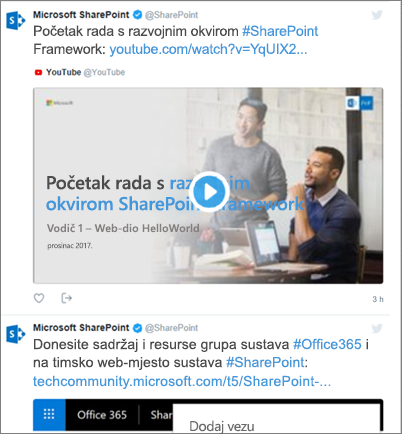
Saznajte kako:
Napomene:
-
Ako ne vidite taj web-dio u alatnom okviru web-dijela, možda ga je administrator onemogućio.
-
Web-dio Twittera nije dostupan u SharePoint Server 2019.
-
Twitter više ne podržava preglednik Internet Explorer 11. Da bi ovaj web-dio pravilno funkcionirao, koristite preglednik koji podržava Twitter.
Dodavanje web-dijela twittera – nije dostupno nakon rujna 2023.
-
Idite na stranicu na koju želite dodati web-dio Twitter.
-
Ako još niste u načinu rada za uređivanje, kliknite Uređivanje u gornjem desnom kutu stranice.
-
Postavite pokazivač miša iznad ili ispod postojećeg web-dijela ili ispod područja naslova, kliknite

Prikaz tweetova korisnika
-
U okvir u odjeljku Dodavanje korisničkog imena za Twitter ili veze za tweet ili zbirku unesite korisničko ime ili web-adresu twittera za tweetove koje želite dobiti. Na primjer:
Tweets from a user feed
@microsoft
-
Jedan tweet korisnika
https://twitter.com/SharePoint/status/950761587236728832
Prikaz tweetova iz zbirke
Dohvaćanje rezultata iz zbirke
Možete prikazati rezultate iz zbirke tweetova koje kustosi i njima upravljate.
-
Ako još nemate zbirku, možete je stvoriti pomoću tweetdecka Za upute pogledajte napredne značajke tweetdecka i pomaknite se prema dolje do odjeljka Zbirke.
-
Kada stvorite zbirku, kliknite ikonu Filtar pri vrhu zbirke da biste pristupili izborniku, a zatim kliknite Zajedničko korištenje i Prikaz na twitter.com.
-
S Twittera kopirajte web-adresu zbirke. Trebao bi izgledati ovako:
https://twitter.com/Contoso/timelines/951928001880408064
-
U oknu svojstva web-dijela Twitter na stranici sustava SharePoint zalijepite vezu za zbirku u okvir u odjeljku Dodavanje korisničkog imena za Twitter ili veze za tweet ili zbirku. Na primjer:
Postavljanje mogućnosti prikaza
-
U odjeljku Prikaži kao odaberite Popis ili Rešetka.
-
Uključite ili isključite Prikaz zaglavlja i Prikaz obruba.
-
Postavite boju teme na Tamno ili Svijetlo.
-
Unesite maksimalan broj tweetova koje želite prikazati u okviru Maksimalni prikazani tweetovi .
Napomena: Administratori koji su upoznati s ljuskom PowerShell sustava SharePoint mogu sakriti ovaj web-dio iz alatnog okvira web-dijela pomoću naredbe Set-SPOTenant [-DisabledWebPartIds <Guid>]. Dodatne informacije potražite u referenci komponente PowerShell za Set-SPOTenant .










